Სარჩევი
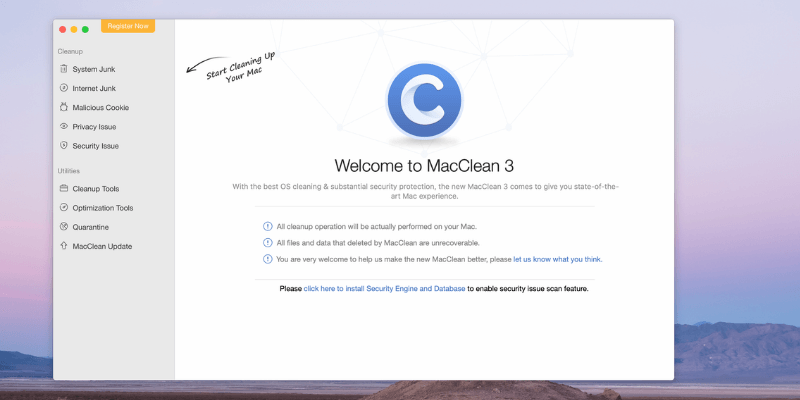
MacClean 3
ეფექტურობა: მას შეუძლია გაათავისუფლოს ბევრი ადგილი დისკზე ფასი: 29,99 დოლარიდან პირადი სარგებლობისთვის გამოყენების მარტივია: სკანირების უმეტესობა სწრაფი და მარტივი გამოსაყენებელია მხარდაჭერა: საპასუხო მხარდაჭერა ელექტრონული ფოსტით ან ბილეთებითრეზიუმე
iMobie MacClean საკმაოდ კარგი აპლიკაციაა მყარი დისკის გასათავისუფლებლად სივრცე თქვენს Mac-ზე. ის ამას აკეთებს სკანირების სერიის გაშვებით, რათა ამოიღონ არასაჭირო სისტემის ფაილები და შენახული ინტერნეტ ნაგავი. მას ასევე შეუძლია მავნე პროგრამების სკანირება და კონფიდენციალურობის უამრავ უმნიშვნელო საკითხს. მე მოვახერხე 35 გბაიტის გათავისუფლება ჩემს Mac-ზე, რაც მნიშვნელოვანია. ფასი იწყება $29.99-დან, რაც მნიშვნელოვნად დაბალია, ვიდრე ზოგიერთი მისი კონკურენტი. ეს მას კონკურენტად აქცევს მათთვის, ვისაც სურს გაათავისუფლოს ადგილი მყარ დისკზე და თან აიღოს ფული.
MacClean არის თქვენთვის? თუ სერიოზულად ფიქრობთ თქვენი Mac-ის შენარჩუნებაზე და გსურთ საუკეთესო ინსტრუმენტები, მაშინ შეიძლება უკეთესი იყოს CleanMyMac X-ით. მაგრამ თუ სასოწარკვეთილი გსურთ გაათავისუფლოთ საცავის ადგილი და არ ენდობით უფასო სერვისებს, მაშინ MacClean კარგი ღირებულებაა და მე მას გირჩევთ. ყველას არ სჭირდება Mac გასუფთავების აპლიკაცია. თუ ბევრი ხელმისაწვდომი სივრცე გაქვთ და თქვენი Mac კარგად მუშაობს, მაშინ არ ინერვიულოთ.
რა მომწონს : აპს შეუძლია გაათავისუფლოს გიგაბაიტი სივრცე თქვენს მყარ დისკზე. სკანირების უმეტესობა საკმაოდ სწრაფი იყო - სულ რაღაც წამებში. ყველა ქუქი-ფაილების ან უბრალოდ მავნე ქუქიების გაწმენდის არჩევანი. ვირუსის სწრაფი სკანირება კარგიაერთ-ერთი მათგანი და არასაჭირო ვერსიის წაშლა სივრცეს გაათავისუფლებს. Binary Junk Remover სწორედ ამას გააკეთებს.

ჩემს MacBook Air-ზე MacClean-მა აღმოაჩინა რვა აპი, რომელთა შემცირებაც შეიძლებოდა ამ გზით და მე მოვახერხე დაახლოებით 70MB-ის დაბრუნება.
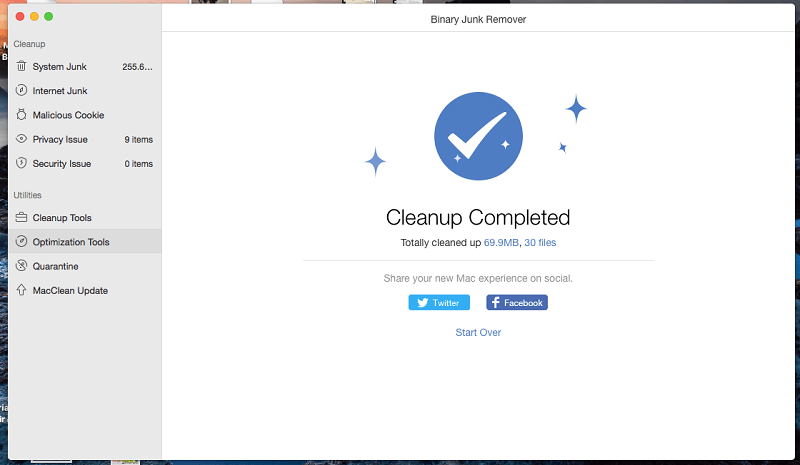
Trash Sweeper მთლიანად ასუფთავებს თქვენს ნაგავს უსაფრთხოდ. ჩემს ნაგავში მაქვს 50 ელემენტი, მაგრამ პროგრამა აჩვენებს შეტყობინებას „მონაცემები არ მოიძებნა“.
ჩემი პირადი შეხედულება : ოპტიმიზაციის ხელსაწყოები არ არის ისეთი გაპრიალებული, როგორც ადრე განვიხილეთ ფუნქციები, მაგრამ ისინი გვთავაზობენ გარკვეულ მნიშვნელობას, თუ უკვე იყენებთ MacClean-ს, როგორც თქვენი მოვლის რუტინის ნაწილად.
ჩემი რეიტინგების მიღმა არსებული მიზეზები
ეფექტურობა: 4/5
MacClean-მა შეძლო დაახლოებით 35 GB სივრცის გათავისუფლება ჩემი MacBook Air-დან - ჩემი SSD-ის მთლიანი მოცულობის დაახლოებით 30%. ეს გამოსადეგია. თუმცა, აპი რამდენჯერმე დაიშალა, ვერ მოიძებნა რამდენიმე დიდი ფაილი, რომლებსაც დიდი ხანია არ ვიყენებდი და დამატებითი გასუფთავებისა და ოპტიმიზაციის ხელსაწყოების ინტერფეისი არ არის აპლიკაციის დანარჩენ ნაწილთან.
ფასი: 4.5/5
MacClean არ არის უფასო, თუმცა ის გთავაზობთ დემო ვერსიას, რომელიც გაჩვენებთ რამდენი ადგილის გამოთავისუფლებას შეუძლია თქვენს დისკზე. ყველაზე იაფი 19,99$ ვარიანტი კონკურენციაზე იაფია და 39,99$ საოჯახო გეგმა გთავაზობთ კარგ ღირებულებას ფულისთვის.
გამოყენების სიმარტივე: 3,5/5
სანამ არ მივიღებ აპის გასუფთავების ხელსაწყოების და ოპტიმიზაციის ხელსაწყოების სექციებისთვის, MacClean იყოსასიამოვნოა გამოყენება და სკანირების უმეტესობა საკმაოდ სწრაფი იყო. სამწუხაროდ, ეს დამატებითი ხელსაწყოები არ შეესაბამება აპლიკაციის დანარჩენ სტანდარტებს და მე ისინი ცოტა უხერხულად და იმედგაცრუებულად მიმაჩნია.
მხარდაჭერა: 4/5
iMobie ვებსაიტი შეიცავს დამხმარე FAQ-ს და ცოდნის ბაზას MacClean-ზე და მათ სხვა აპებზე. როდესაც გჭირდებათ მხარდაჭერასთან დაკავშირება, შეგიძლიათ გაგზავნოთ ელ.წერილი ან გაგზავნოთ მოთხოვნა მათ ვებსაიტზე. ისინი არ სთავაზობენ მხარდაჭერას ტელეფონის ან ჩეთის საშუალებით.
მე გამოვგზავნე მხარდაჭერის მოთხოვნა მას შემდეგ, რაც აპი რამდენჯერმე გაფუჭდა, როდესაც ცდილობდა ენის ფაილების გასუფთავებას. მე მივიღე პასუხი სულ რაღაც ორ საათში, რაც შთამბეჭდავია.
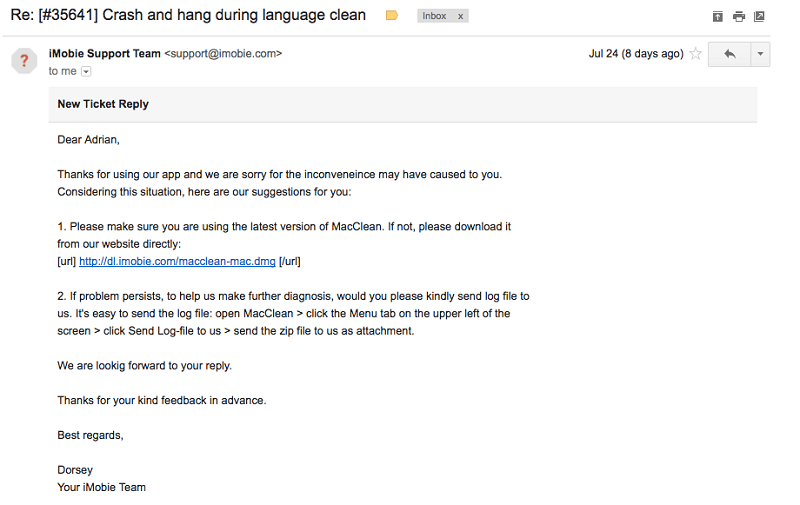
MacClean-ის ალტერნატივები
არსებობს მრავალი ხელსაწყო თქვენი Mac ფაილების გასასუფთავებლად და დისკზე სივრცის გასათავისუფლებლად. აქ არის რამდენიმე ალტერნატივა:
- MacPaw CleanMyMac : სრულფასოვანი აპი, რომელიც გაგითავისუფლებთ ადგილს მყარ დისკზე 34,95 დოლარად წელიწადში. შეგიძლიათ წაიკითხოთ ჩვენი CleanMyMac X მიმოხილვა.
- CCleaner : ძალიან პოპულარული აპლიკაცია, რომელიც დაიწყო Windows-ზე. პროფესიონალური ვერსია ღირს $24,95 და არის უფასო ვერსია ნაკლები ფუნქციონირებით.
- BleachBit : კიდევ ერთი უფასო ალტერნატივა, რომელიც სწრაფად გაათავისუფლებს ადგილს თქვენს მყარ დისკზე და დაიცავს თქვენს კონფიდენციალურობას.
ასევე შეგიძლიათ წაიკითხოთ ჩვენი დეტალური მიმოხილვები საუკეთესო Mac გამწმენდის შესახებ მეტი ვარიანტებისთვის.
დასკვნა
MacClean 3 გპირდებათ გაზაფხულის გაწმენდას თქვენი Mac-ის გათავისუფლებითდისკის ადგილი, თქვენი კონფიდენციალურობის დაცვა და თქვენი უსაფრთხოების გაზრდა. აპლიკაცია ათავისუფლებს ადგილს თქვენს მყარ დისკზე. სკანირების სერიის გაშვებით, მან მომცა დამატებითი 35 GB ჩემს MacBook Pro-ზე და სკანირების უმეტესობას მხოლოდ წამები დასჭირდა. აპის კონფიდენციალურობისა და უსაფრთხოების ფუნქციები სასარგებლოა — მაგრამ მხოლოდ უმნიშვნელოდ.
MacClean თქვენთვისაა? აპი ყველაზე ღირებულია, როცა საცავის სივრცე ამოგეწურებათ. ამ შემთხვევაში, შეგიძლიათ ჩამოტვირთოთ საცდელი ვერსია, რათა ნახოთ რამდენი ადგილის გამოთავისუფლება შესაძლებელია სრულ ვერსიის შეძენამდე.
მიიღეთ MacClean 3 (20% ფასდაკლება)მაშ ასე, რას ფიქრობთ ამ MacClean მიმოხილვაზე? დატოვეთ კომენტარი ქვემოთ.
აქვს.რა არ მომწონს : აპმა ვერ იპოვა რამდენიმე დიდი, ძველი ფაილი. აპლიკაცია რამდენჯერმე დაიშალა. სკანირების ზოგიერთი დამატებითი ინსტრუმენტი შეიძლება გაუმჯობესდეს.
4 მიიღეთ MacClean (20% ფასდაკლება)რას აკეთებს MacClean?
iMobie MacClean არის (არ არის გასაკვირი) აპლიკაცია, რომელიც გაასუფთავებს თქვენს Mac-ს. არა გარედან, არამედ შიგნით - პროგრამული უზრუნველყოფა. აპლიკაციის მთავარი უპირატესობა ის არის, რომ ის აღადგენს ძვირფას ადგილს დისკზე, რომელსაც ამჟამად იყენებენ არასაჭირო ფაილები. ის ასევე გაუმკლავდება რამდენიმე საკითხს, რამაც შეიძლება ზიანი მიაყენოს თქვენს კონფიდენციალურობას.
უსაფრთხოა თუ არა MacClean გამოსაყენებლად?
დიახ, მისი გამოყენება უსაფრთხოა. გავიქეცი და დავაინსტალირე MacClean ჩემს MacBook Air-ზე. სკანირებამ არ აღმოაჩინა ვირუსები ან მავნე კოდი.
პროგრამული უზრუნველყოფის სკანირებით ამოღებულია ფაილები თქვენი კომპიუტერიდან. აპი საფუძვლიანად გამოცდილია და ამ პროცესს არ უნდა ჰქონდეს რაიმე უარყოფითი გავლენა თქვენს Mac-ზე, მაგრამ გირჩევთ, გამოიჩინოთ სათანადო სიფრთხილე და განახორციელოთ სარეზერვო ასლი, სანამ იყენებთ პროგრამულ უზრუნველყოფას.
გამოყენებისას აპი ავარიულად დაიშალა. რამოდენიმეჯერ. იმედგაცრუების მიუხედავად, ავარიულებმა არ დააზარალეს ჩემი კომპიუტერი.
MacClean უფასოა?
არა, ეს ასე არ არის. სანამ დარეგისტრირდებით და გადაიხდით პროგრამულ უზრუნველყოფას, შეფასების უფასო ვერსია საკმაოდ შეზღუდულია – მას შეუძლია ფაილების სკანირება, მაგრამ არა მათი წაშლა. ყოველ შემთხვევაში თქვენ გაქვთ წარმოდგენა იმის შესახებ, თუ რამდენ ადგილს დაზოგავთ აპლიკაცია.
პროგრამის შესაძენად დააწკაპუნეთ პროგრამული უზრუნველყოფის რეგისტრაციაზე და აირჩიეთ ერთ-ერთი შემდეგისამი ვარიანტი:
- 19,99$ ერთწლიანი გამოწერა (ერთი Mac, ერთი წელი მხარდაჭერა)
- 29,99$ პირადი ლიცენზია (ერთი Mac, უფასო მხარდაჭერა)
- 39,99$ ოჯახი ლიცენზია (ხუთამდე ოჯახის Mac, უფასო პრიორიტეტული მხარდაჭერა)
შეგიძლიათ შეამოწმოთ ფასების უახლესი ინფორმაცია აქ.
რატომ მენდობი ამ MacClean მიმოხილვისთვის?
მე მქვია ადრიან ტრი. მე ვიყენებ კომპიუტერებს 1988 წლიდან, ხოლო Mac-ებს სრულ განაკვეთზე 2009 წლიდან. მე არ ვარ უცხო კომპიუტერები, რომლებიც ნელი და პრობლემების მომტანი არიან: მე ვუვლიდი კომპიუტერის ოთახებს და ოფისებს და ტექნიკურ დახმარებას ვუწევდი ბიზნესებსა და ინდივიდებს. ასე რომ, მე გავუშვი გაწმენდისა და ოპტიმიზაციის უამრავი პროგრამა, განსაკუთრებით Microsoft Windows-ისთვის. მე ნამდვილად გავიგე სწრაფი, ყოვლისმომცველი დასუფთავების აპლიკაციის ღირებულება.
ჩვენს ოჯახში Mac-ები გვქონდა 1990 წლიდან და ბოლო ათი წლის განმავლობაში მთელი ოჯახი 100%-ით მუშაობს. Apple-ის კომპიუტერები და მოწყობილობები. პრობლემები დროდადრო ჩნდებოდა და ჩვენ გამოვიყენეთ სხვადასხვა ინსტრუმენტები პრობლემების გამოსწორებისა და თავიდან ასაცილებლად. მე არ გამომიყენებია MacClean ადრე. პროგრამის საცდელი ვერსია საკმაოდ შეზღუდულია, ამიტომ მე საფუძვლიანად გამოვცადე სრული, ლიცენზირებული ვერსია.
ამ MacClean მიმოხილვაში მე გაგიზიარებთ იმას, რაც მომწონს და რაც არ მომწონს აპში. მომხმარებლებს აქვთ უფლება იცოდნენ, რა არის და რა არ მუშაობს პროდუქტზე, ამიტომ მოტივირებული ვიყავი, საფუძვლიანად გამომეცადა ყველა ფუნქცია. ზემოთ მოცემული სწრაფი შემაჯამებელი ველის შინაარსი ემსახურება როგორც მოკლეჩემი დასკვნებისა და დასკვნების ვერსია. წაიკითხეთ დეტალებისთვის!
MacClean მიმოხილვა: რა არის თქვენთვის?
რადგან MacClean არის თქვენი Mac-დან საშიში და არასასურველი ფაილების გაწმენდა, მე ვაპირებ ჩამოვთვალო მისი ყველა მახასიათებელი შემდეგ ხუთ განყოფილებაში მოთავსებით. თითოეულ ქვესექციაში მე ჯერ გამოვიკვლიე რას გვთავაზობს აპლიკაცია და შემდეგ გაგიზიარებ ჩემს პირად შეხედულებას. რა თქმა უნდა, ყოველთვის საუკეთესო პრაქტიკაა კომპიუტერის სარეზერვო ასლის შექმნა, სანამ აწარმოებს მსგავს ხელსაწყოებს.
1. გაასუფთავეთ არასაჭირო ფაილები დისკზე სივრცის გასათავისუფლებლად
მას შემდეგ, რაც Mac-ებმა დაიწყეს SSD-ების გამოყენება დისკის დატრიალების ნაცვლად. დისკებზე, შენახვის სივრცის რაოდენობა მნიშვნელოვნად შემცირდა. ჩემს პირველ MacBook Air-ს ჰქონდა მხოლოდ 64 GB, ახლანდელი 128 GB. ეს არის იმ ტერაბაიტის ნაწილი, რაც მე მქონდა ათი წლის წინ MacBook Pro-ზე.
MacClean's System Junk Cleanup დაგეხმარებათ. ის წაშლის ბევრ არასაჭირო ფაილს თქვენი მყარი დისკიდან, რომლებიც იკავებს ადგილს უსაფუძვლო მიზეზის გამო, მათ შორის ქეში ფაილები, ჟურნალის ფაილები და აპლიკაციების მიერ დატოვებული ფაილები, რომლებიც გადაიტანეთ ნაგავში.
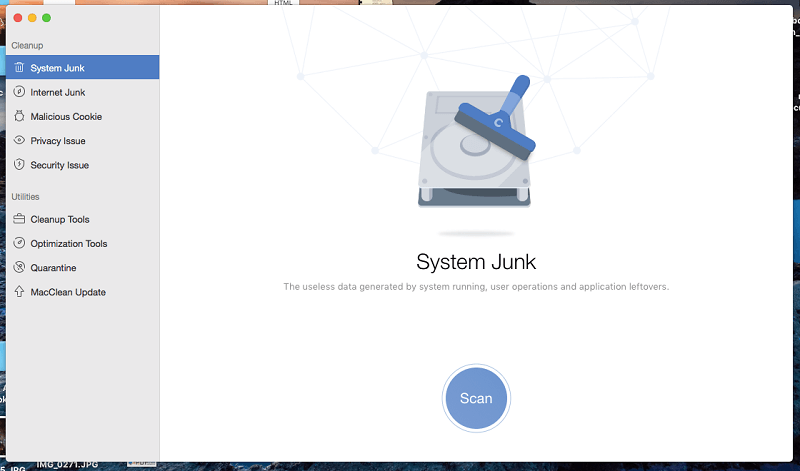
ამის სკანირება. ფაილები საკმაოდ სწრაფია - ჩემს კომპიუტერზე ორ წუთზე ნაკლები. და აღმოაჩინა, რომ თითქმის 15 GB უსარგებლო ფაილი უბრალოდ ადგილს იკავებს. აქედან 10 GB დარჩა ჩემს მიერ წაშლილი აპებიდან. ეს არის ჩემი გათავისუფლებული მყარი დისკის 10%-ზე მეტი!

ჩემი პირადი შეხედულება : დამატებითი 15 გბაიტი მეხსიერების მიცემა ჩემთვის სწრაფი იყო და ნამდვილად ღირებულია. კვირაზე ნაკლებიმოგვიანებით ისევ ჩავატარე სკანირება და გავასუფთავე კიდევ 300 მბ. ღირს ამ სკანირების გაშვება, როგორც თქვენი კომპიუტერის ყოველკვირეული ან ყოველთვიური მოვლის ნაწილი.
2. შენახული ინტერნეტ ინფორმაციისა და აპლიკაციის ისტორიის ჟურნალების გასუფთავება
კონფიდენციალურობა მნიშვნელოვანი საკითხია. შენახული ინტერნეტ ინფორმაციისა და ისტორიის ჟურნალების წაშლა დაგეხმარებათ, განსაკუთრებით თუ სხვებს აქვთ ფიზიკური წვდომა თქვენს კომპიუტერზე.

MacClean's Internet Junk წაშლის თქვენი ბრაუზერის ჩამოტვირთვისა და დათვალიერების ისტორიებს, ქეშ ფაილებს. და ქუქი-ფაილები. ჩემს კომპიუტერზე სკანირებას ერთ წუთზე ნაკლები დასჭირდა 1,43 გბაიტიანი უსარგებლო მასალის პოვნას, რომელიც შეიძლება განთავისუფლდეს.
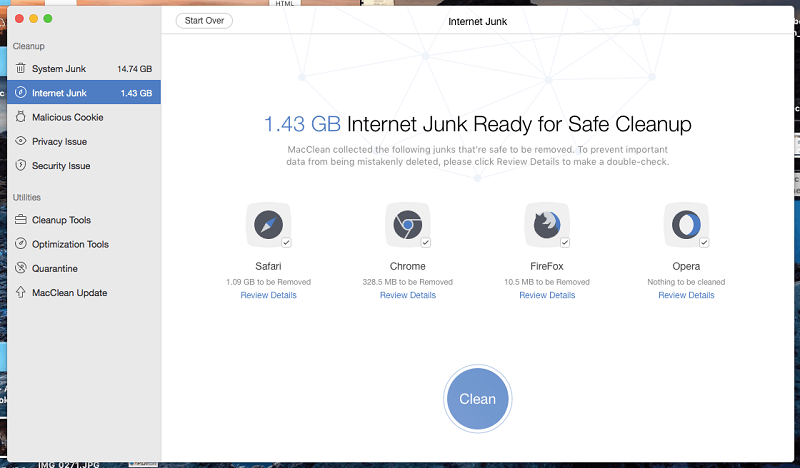
ქუქი-ფაილები შესაძლოა ინახავს სასარგებლო ინფორმაციას, მათ შორის შესვლის სერთიფიკატებს, რათა არ დაგჭირდეთ შედით თქვენს საიტებზე ყოველ ჯერზე. შესაძლოა თქვენთვის სასურველი იყოს არ წაშალოთ ისინი. დააწკაპუნეთ დეტალების მიმოხილვაზე და გააუქმეთ ქუქიების არჩევა. ამის ნაცვლად, გამოიყენეთ მავნე ქუქიების სკანირება (იხ. ქვემოთ), რათა დარწმუნდეთ, რომ იქ საშიში არაფერი იმალება.
კონფიდენციალურობის პრობლემა გასუფთავება დაასკანირებს თქვენს კომპიუტერს ბოლოდროინდელ ჟურნალებში. ფაილის გამოყენება, აპლიკაციის ბოლო დოკუმენტები და აპის პირადი ისტორიები. ფაილები დიდ ადგილს არ ასუფთავებენ, მაგრამ ისინი გარკვეულწილად დაგეხმარებიან თქვენი კონფიდენციალურობის დაცვაში, თუ თქვენს კომპიუტერს სხვებს უზიარებთ.

ჩემი პირადი შეხედულება : ქუქიების და ჟურნალის გაწმენდა ფაილები ჯადოსნურად არ დაიცავს თქვენს კონფიდენციალურობას, მაგრამ გარკვეული მნიშვნელობა აქვს. მავნე ქუქიების სკანირება (ქვემოთ) უკეთესი ვარიანტია, თუ არ გსურთწაშალეთ ყველა თქვენი ქუქი-ფაილი.
3. გაასუფთავეთ მავნე პროგრამები თქვენი კომპიუტერის უსაფრთხოების შესანარჩუნებლად
ქუქი-ფაილები ინახავს ინფორმაციას ვებსაიტებიდან და შესაძლოა სასარგებლო იყოს. მავნე ქუქი-ფაილები თვალყურს ადევნებენ თქვენს აქტივობას ონლაინ – ხშირად მიზნობრივი რეკლამისთვის – და აყენებენ კომპრომისს თქვენს კონფიდენციალურობას. MacClean-ს შეუძლია მათი წაშლა.

ამ ქუქიების სკანირება საკმაოდ სწრაფია და დაახლოებით კვირაში ერთხელ მისი გაშვება მინიმუმამდე დაიცავს თვალყურს.
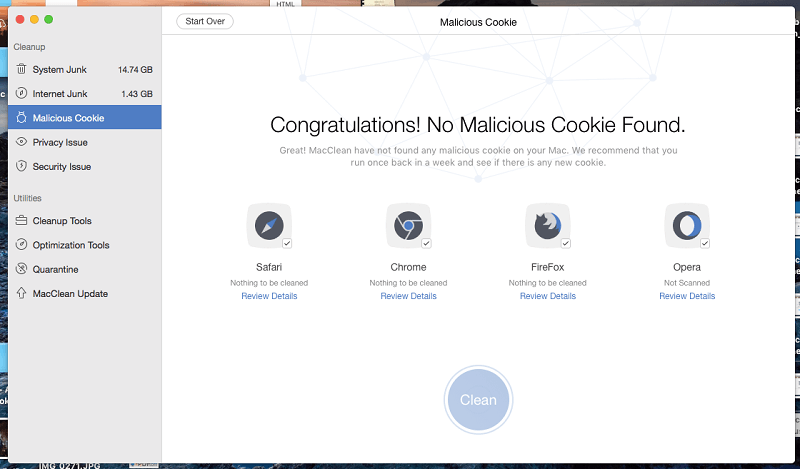
უსაფრთხოების საკითხი „სწრაფი სკანირება“ ეძებს თქვენს აპლიკაციებს და ჩამოტვირთავს პოტენციურ რისკებს, მათ შორის ვირუსებს. სინამდვილეში ეს არც ისე სწრაფია და დაახლოებით 15 წუთი დასჭირდა ჩემს MacBook Air-ზე. საბედნიეროდ, მან არ აღმოაჩინა რაიმე პრობლემა.
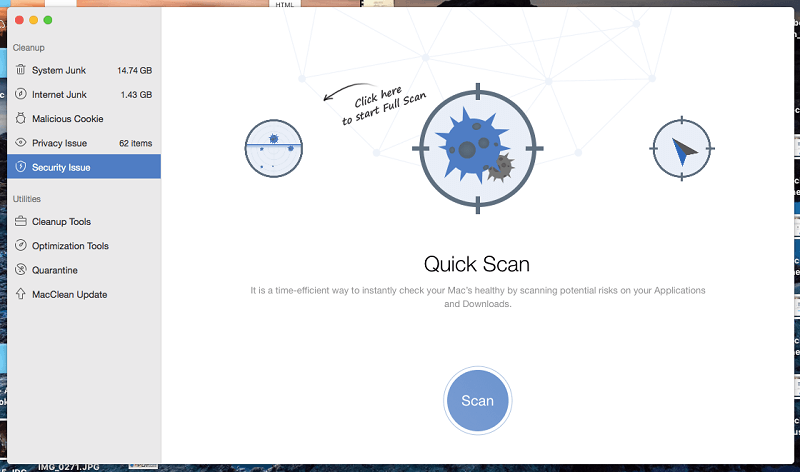
Nick Peers Macworld UK-დან განმარტავს, რომ MacClean იყენებს ClamAV ვირუსის სკანირების ძრავას, რომელიც მუშაობს მხოლოდ მოთხოვნით. ”ეს არის საფუძვლიანი, მაგრამ მტკივნეულად ნელი (განსხვავებით დანარჩენი აპლიკაციისგან) და აკავშირებს MacClean-ს მუშაობის დროს… ეს ძირითადად არის ღია კოდის ClamAV სკანირების ძრავა, რომელიც მუშაობს მხოლოდ მოთხოვნით – ის საფუძვლიანია, მაგრამ მტკივნეულად ნელი (განსხვავებით აპის დანარჩენი ნაწილი) და აკავშირებს MacClean-ს გაშვებისას.”
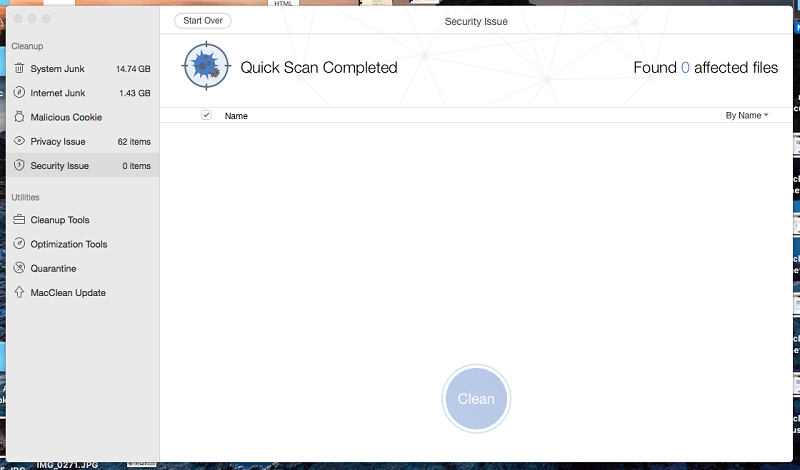
ჩემი პირადი შეხედულება : მავნე პროგრამა არ არის მთავარი პრობლემა კომპიუტერებისთვის, რომლებიც მუშაობენ macOS-ზე, მაგრამ ეს არ ნიშნავს თქვენ არ გჭირდებათ ვარჯიშის მოვლა. MacClean-ის მავნე პროგრამების სკანირება დაიცავს თქვენს კომპიუტერს სისუფთავეს და მოგანიჭებთ სიმშვიდეს.
4. ყოვლისმომცველი გასუფთავების ხელსაწყოები კიდევ უფრო მეტი სივრცის გასათავისუფლებლად

ინახავთ თუ არა დიდ, ძველ ფაილებს. უფრო გრძელისაჭიროა? MacClean's ძველი & amp; დიდი ფაილების სკანირება დაგეხმარებათ მათ პოვნაში. სამწუხაროდ, ინსტრუმენტი ცუდად შემუშავებული დამხვდა.
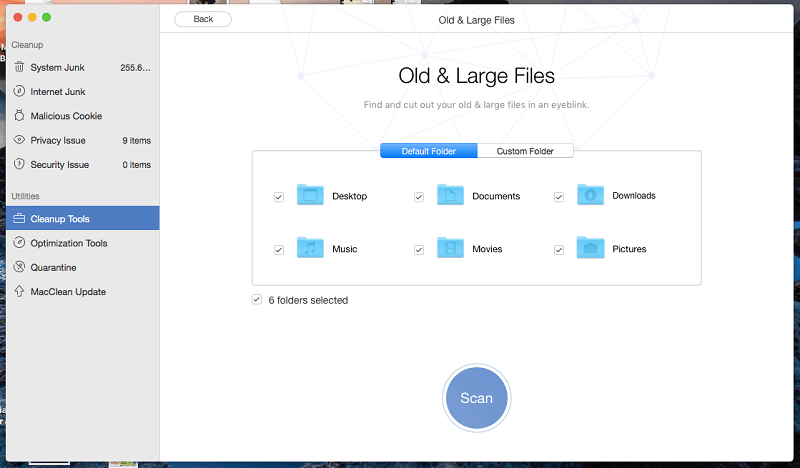
აპი ეძებს ნებისმიერი ასაკის 10 მბ-ზე მეტ ფაილს, დალაგებულია სახელის მიხედვით. იქიდან შეგიძლიათ შეამციროთ ძიების შედეგები დამატებითი კრიტერიუმების მითითებით.
ეს ფუნქცია კარგად არ მუშაობდა ჩემთვის. აქ არის რამდენიმე უზარმაზარი ძველი ფაილი, რომელიც MacClean-მა ვერ იპოვა ჩემს Mac-ზე:
- ჩემი შვილის რამდენიმე ძველი AVI ვიდეო, რომელიც გადავიღე წლების წინ. ვფიქრობ, რომ ის არ ეძებს ვიდეო ფაილებს ამ ფორმატში.
- Evernote-ის უზარმაზარი ექსპორტი 9 გბ. ვფიქრობ, არც ENEX ფაილებს ეძებს.
- ინტერვიუს რამდენიმე უზარმაზარი აუდიო ფაილი, რომელიც ჩავწერე GarageBand-ში წლების წინ და ალბათ აღარ მჭირდება.
- ზოგიერთი დიდი შეუკუმშული სიმღერა WAV ფორმატში .
როგორ გავიგე ეს დიდი ფაილები ჩემს მყარ დისკზეა, როდესაც MacClean-მა ვერ იპოვა ისინი? მე ახლახან გავხსენი Finder, დავაწკაპუნე ყველა ჩემს ფაილზე და დავახარისხე ზომის მიხედვით.
ამ ხელსაწყოს ინტერფეისი უბრალოდ არ არის ძალიან გამოსადეგი. ნაჩვენებია ფაილების სრული გზა, რომელიც ძალიან გრძელია ფაილის სახელის სანახავად.
ბევრი ენობრივი ფაილი ინახება თქვენს კომპიუტერში, რათა macOS-მა და თქვენს აპებმა შეძლონ ენის შეცვლა საჭიროების შემთხვევაში. თუ მხოლოდ ინგლისურად საუბრობთ, ისინი არ გჭირდებათ. თუ მყარ დისკზე სივრცის ნაკლებობა გაქვთ, ამ სივრცის აღდგენა MacClean-ის Language File სუფთათ ღირებულია.
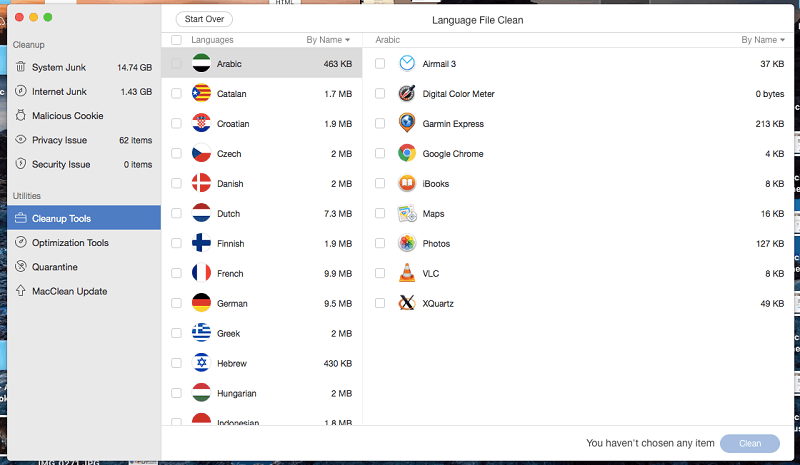
MacClean-მა რამდენჯერმე დამემართა, როდესაც ასრულებდაენა სუფთა. მე გავუძელი (და დავუკავშირდი მხარდაჭერას) და საბოლოოდ გაწმენდა წარმატებით დავასრულე.
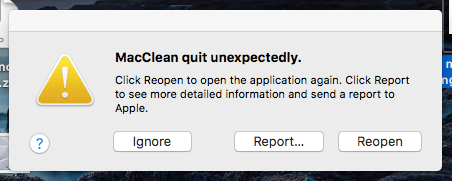
როდესაც აპს წაშლით წაშლილებში გადაიტანეთ, შესაძლოა ფაილები დატოვოთ. MacClean's App Uninstaller შლის აპს ყველა მასთან დაკავშირებულ ფაილთან ერთად, რაც ათავისუფლებს ძვირფას ადგილს მყარ დისკზე.
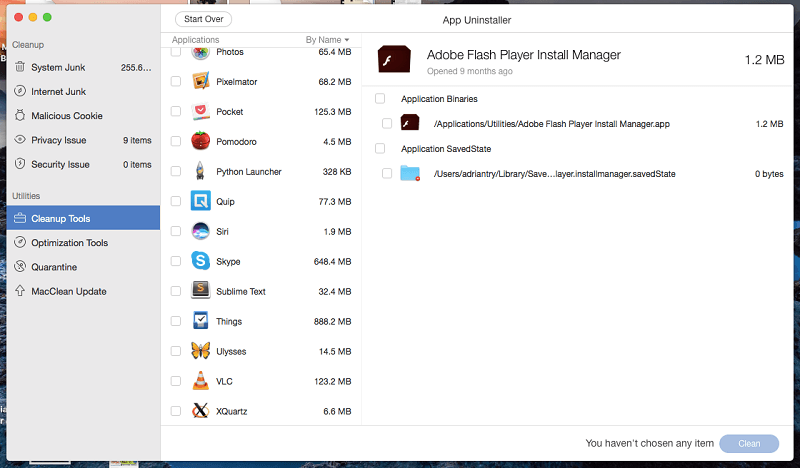
თუ უკვე წაშალეთ აპლიკაცია სანაგვეში გადატანით, MacClean's System Junk გასუფთავება (ზემოთ ) დაგეხმარები. გავიგე, რომ Evernote-ის დეინსტალაციისას მან ჩემს მყარ დისკზე 10 GB მონაცემი დატოვა!
დუბლიკატი ფაილები, როგორც წესი, სივრცის დაკარგვაა. ისინი შეიძლება გამოჩნდნენ სხვადასხვა მიზეზის გამო, მათ შორის სინქრონიზაციის პრობლემების გამო. MacClean-ის Duplicates Finder გეხმარებათ იპოვოთ ეს ფაილები, რათა გადაწყვიტოთ რა უნდა გააკეთოთ მათთან.

MacClean-მა იპოვა ბევრი დუბლიკატი ფაილი და ფოტო ჩემს დისკზე. სკანირება ხუთ წუთზე მეტხანს დასჭირდა. სამწუხაროდ, პირველად, როდესაც ჩავატარე სკანირება, MacClean-მა ავარია გამოიწვია და გადატვირთა ჩემი კომპიუტერი.
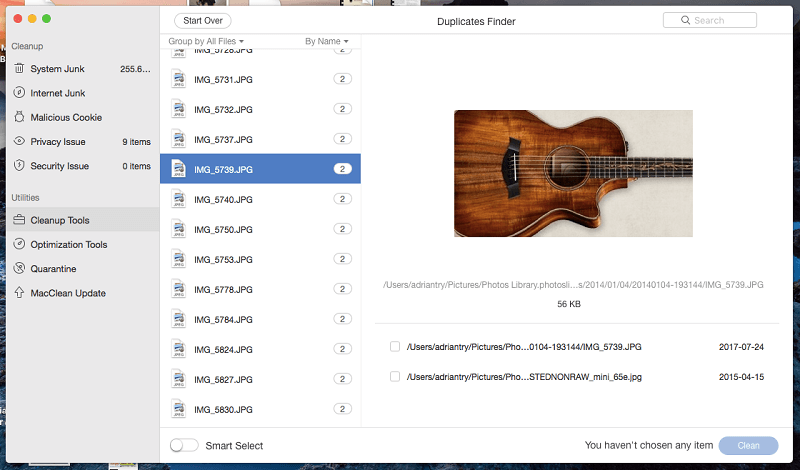
ჭკვიანი არჩევის ფუნქცია გადაწყვეტს რომელი ვერსიების გაწმენდას—გამოიყენეთ ეს პარამეტრი სიფრთხილით! ალტერნატიულად, შეგიძლიათ აირჩიოთ რომელი დუბლიკატები წაშალოთ, მაგრამ ამას შეიძლება საკმაოდ დიდი დრო დასჭირდეს.
MacClean ასევე შეიცავს ფაილის საშლელს , რათა სამუდამოდ წაშალოთ ნებისმიერი მგრძნობიარე ფაილი, რომელიც არ გაქვთ. არ მინდა მისი აღდგენა წაშლილი უტილიტის საშუალებით.
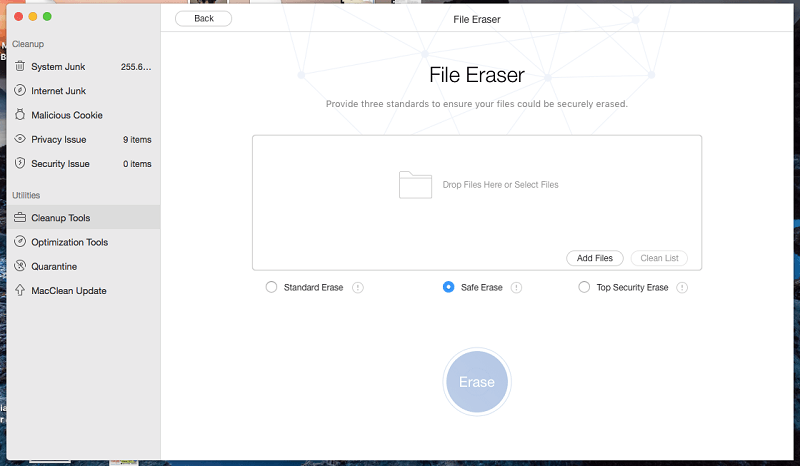
ჩემი პირადი შეხედულება : ამ გასუფთავების ხელსაწყოებიდან ბევრი ისეთი შეგრძნებაა, როგორც იყომიმაგრებული იყო აპზე, რადგან ეს კარგი იდეა იყო. ისინი არ არიან ისეთივე ხარისხით, როგორიც მე ადრე განვიხილეთ. თუმცა, თუ უკვე იყენებთ MacClean-ს, ისინი გვთავაზობენ დამატებით მნიშვნელობას.
5. ოპტიმიზაციის ინსტრუმენტები თქვენი Mac-ის მუშაობის გასაუმჯობესებლად

iPhoto Clean შლის ესკიზები თქვენს iPhoto ბიბლიოთეკაში, რომლებიც აღარ არის საჭირო.
გაფართოების მენეჯერი საშუალებას გაძლევთ წაშალოთ ნებისმიერი გაფართოება, დანამატი და დანამატი. ადვილია მათზე თვალის დევნება და შესაძლოა მყარ დისკზე გარკვეული ადგილი დაიკავონ. MacClean-მა იპოვა Chrome-ის დანამატების თაიგული ჩემს კომპიუტერზე. ზოგიერთი მე დავაინსტალირე წლების წინ და აღარ ვიყენებ.
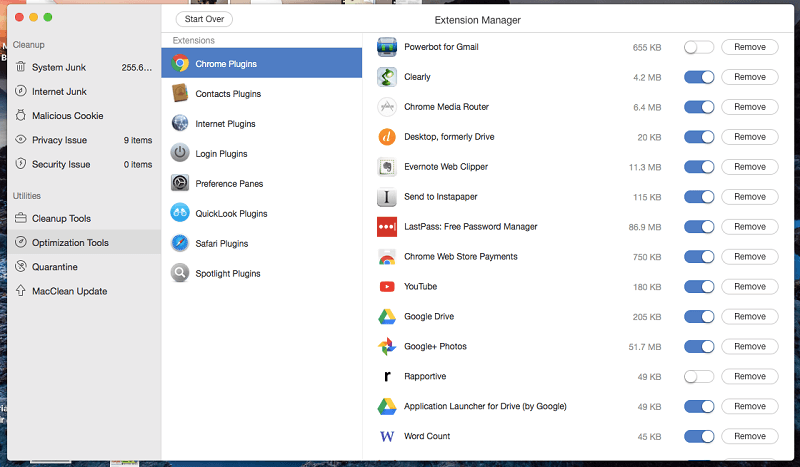
თუ რამე არ გამომრჩა, თქვენ ამოიღებთ თითოეულ არასასურველ გაფართოებას სათითაოდ. ყოველი მათგანის შემდეგ გამოჩნდება ეკრანი „გასუფთავება დასრულებულია“ და თქვენ უნდა დააჭიროთ „დაწყებას თავიდან“ სიაში დასაბრუნებლად, რათა წაშალოთ შემდეგი. ეს იყო ცოტა იმედგაცრუებული.
როდესაც აერთებთ iPhone-ს, iPod Touch-ს ან iPad-ს თქვენს კომპიუტერში, iTunes შექმნის მის სარეზერვო ასლს. შეიძლება გქონდეთ ათობით სარეზერვო ფაილი თქვენს დისკზე საკმაოდ დიდ ადგილს დაიკავებს. iOS-ის სარეზერვო გასუფთავება იპოვის ამ ფაილებს და მოგცემთ მათი წაშლის შესაძლებლობას.
ჩემს შემთხვევაში, მე მოვახერხე უზარმაზარი 18 გბ არასაჭირო სარეზერვო ასლების გასუფთავება ჩემი დისკიდან.
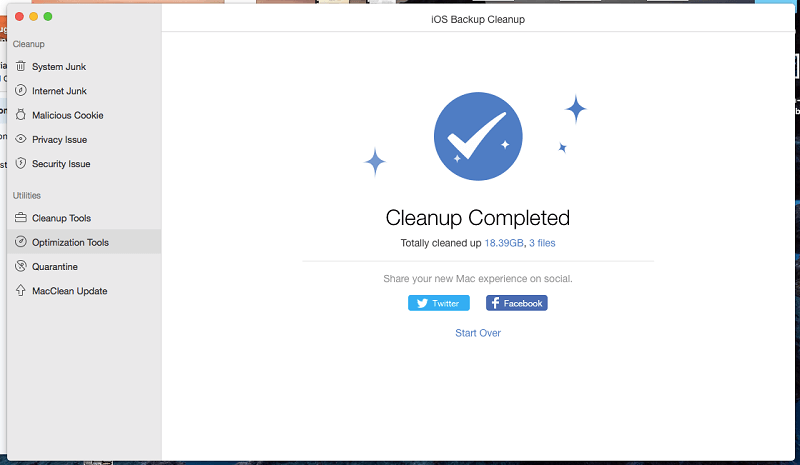
ზოგიერთი აპი შეიცავს თავის მრავალ ვერსიას, მაგალითად, ერთი 32-ბიტიანი ოპერაციული სისტემებისთვის და მეორე 64-ბიტიანი. თქვენ მხოლოდ გჭირდებათ

